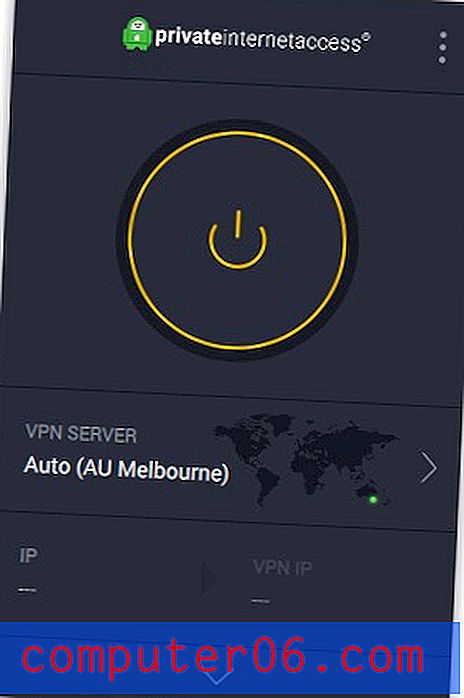Jak ukryć wiele wierszy w programie Excel 2013
Informacyjne arkusze kalkulacyjne często zawierają dużą ilość danych, które można wykorzystać do udzielenia odpowiedzi na powiązane pytania. Ale nie każda sytuacja wymaga wszystkich danych zawartych w tym arkuszu kalkulacyjnym, więc może być konieczne usunięcie niepotrzebnych wierszy.
Jednak usunięcie wierszy z arkusza kalkulacyjnego może nie być atrakcyjne, jeśli będziesz potrzebować tych informacji później, więc możesz potrzebować innej alternatywy. Na szczęście możesz ukryć wiersze w arkuszu kalkulacyjnym Excel, nawet jeśli musisz ukryć wiele oddzielnych wierszy.
Jeśli chcesz zobaczyć swoje wiersze po ukryciu ich w poniższych krokach, wykonaj te czynności, aby szybko odkryć wszystkie ukryte wiersze w arkuszu kalkulacyjnym.
Poniżej przedstawiono sposób ukrywania wielu wierszy jednocześnie w arkuszu programu Excel 2013 -
- Otwórz arkusz w programie Excel 2013.
- Przytrzymaj klawisz Ctrl na klawiaturze, a następnie kliknij każdy numer wiersza, który chcesz ukryć.
- Kliknij prawym przyciskiem myszy jeden z wybranych numerów wierszy, a następnie kliknij opcję Ukryj .
Te kroki są również powtarzane poniżej ze zdjęciami -
Krok 1: Otwórz arkusz kalkulacyjny.
Krok 2: Przytrzymaj klawisz Ctrl na klawiaturze, a następnie kliknij każdy numer wiersza, który chcesz ukryć. Numery wierszy są wyświetlane po lewej stronie arkusza kalkulacyjnego, jak pokazano na poniższym obrazku.

Krok 3: Kliknij prawym przyciskiem myszy jeden z wybranych numerów wierszy, a następnie kliknij opcję Ukryj .
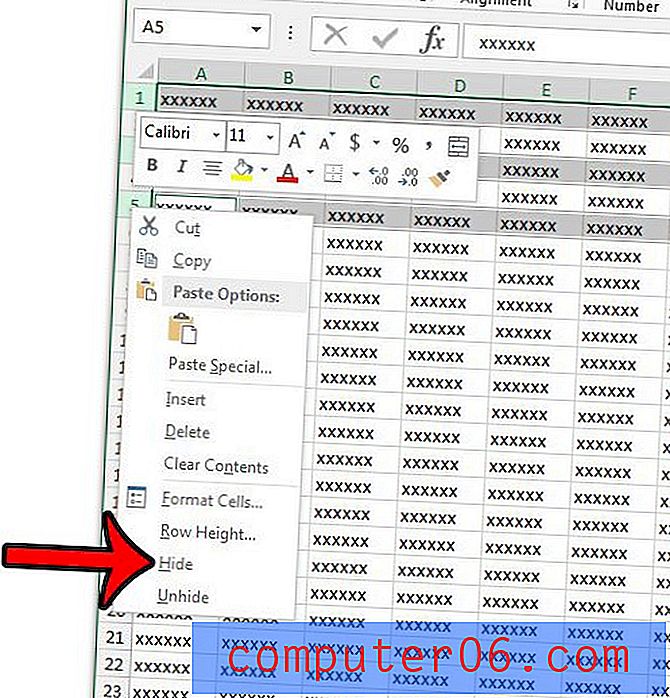
Jeśli chcesz ukryć grupę ciągłych wierszy, możesz to zrobić, klikając numer górnego wiersza w grupie, przytrzymując klawisz Shift, a następnie klikając dolny wiersz w grupie. Następnie możesz kliknąć prawym przyciskiem myszy jeden z wybranych numerów wierszy i wybrać opcję Ukryj .
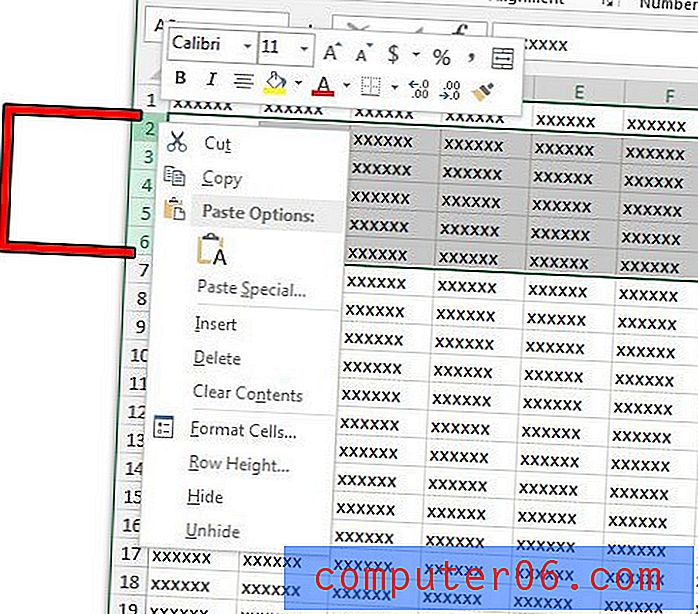
Możesz także ukryć zaznaczenie, klikając przycisk Formatuj w sekcji Komórki wstążki głównej, kliknij Ukryj i odkryj, a następnie opcję Ukryj wiersze .
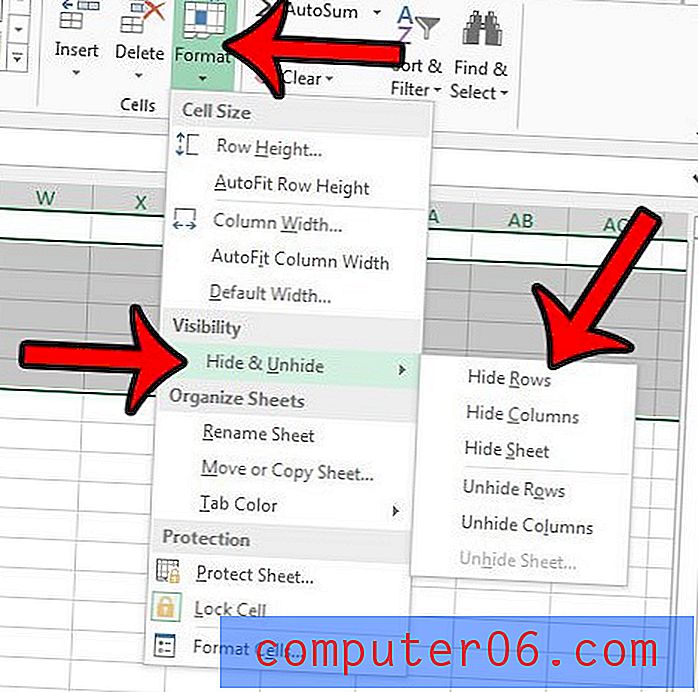
Czy wiesz, że możesz również wydrukować tylko wybrane wiersze z arkusza kalkulacyjnego? Może to być świetny sposób na zmniejszenie ilości zużywanego atramentu i papieru przy jednoczesnym podkreśleniu najważniejszych informacji w arkuszu kalkulacyjnym.